Программирование для Mathcad на C/С++
advertisement
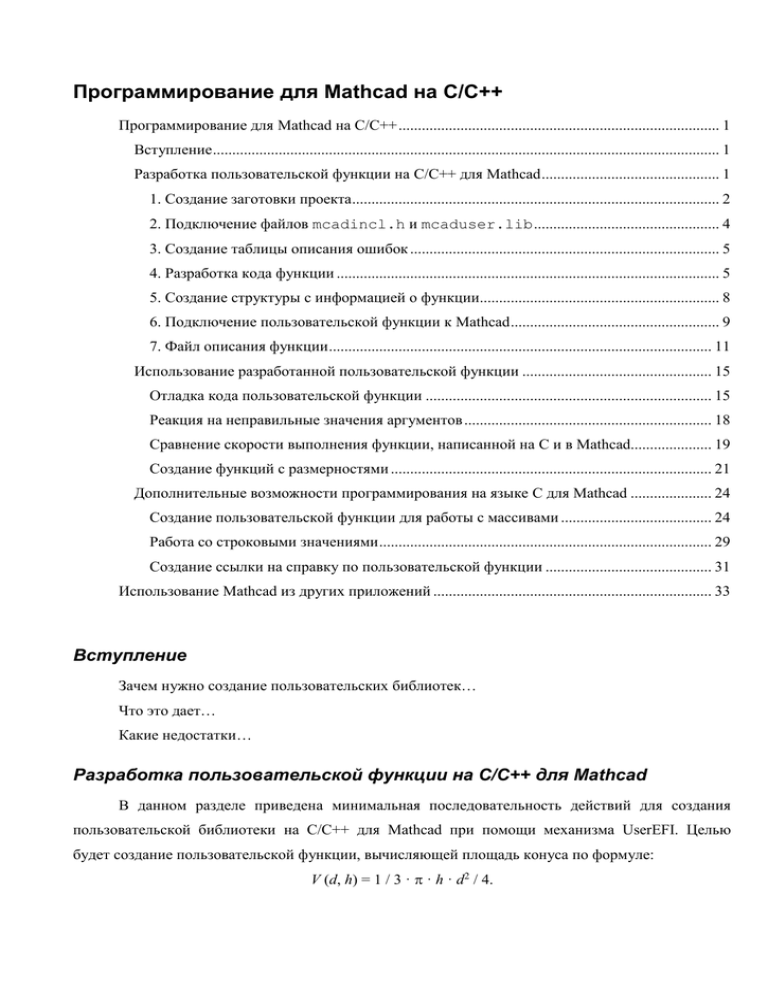
Программирование для Mathcad на C/С++
Программирование для Mathcad на C/С++ ................................................................................... 1
Вступление ................................................................................................................................... 1
Разработка пользовательской функции на C/C++ для Mathcad .............................................. 1
1. Создание заготовки проекта ............................................................................................... 2
2. Подключение файлов mcadincl.h и mcaduser.lib ................................................ 4
3. Создание таблицы описания ошибок ................................................................................ 5
4. Разработка кода функции ................................................................................................... 5
5. Создание структуры с информацией о функции.............................................................. 8
6. Подключение пользовательской функции к Mathcad ...................................................... 9
7. Файл описания функции ................................................................................................... 11
Использование разработанной пользовательской функции ................................................. 15
Отладка кода пользовательской функции .......................................................................... 15
Реакция на неправильные значения аргументов ................................................................ 18
Сравнение скорости выполнения функции, написанной на C и в Mathcad..................... 19
Создание функций с размерностями ................................................................................... 21
Дополнительные возможности программирования на языке C для Mathcad ..................... 24
Создание пользовательской функции для работы с массивами ....................................... 24
Работа со строковыми значениями ...................................................................................... 29
Создание ссылки на справку по пользовательской функции ........................................... 31
Использование Mathcad из других приложений ........................................................................ 33
Вступление
Зачем нужно создание пользовательских библиотек…
Что это дает…
Какие недостатки…
Разработка пользовательской функции на C/C++ для Mathcad
В данном разделе приведена минимальная последовательность действий для создания
пользовательской библиотеки на C/C++ для Mathcad при помощи механизма UserEFI. Целью
будет создание пользовательской функции, вычисляющей площадь конуса по формуле:
V (d, h) = 1 / 3 · · h · d2 / 4.
Функция будет иметь имя ConeVolume и указываться в диалоге "Вставка функции" (Insert
Function) в разделе "Расчет объемов тел".
В качестве среды разработки пользовательской библиотеки для Mathcad выберем Microsoft
Visual Studio .Net 2003. Выбор данной среды разработки неслучаен: именно ее используют
разработчики пакета Mathcad и именно для компиляторов Microsoft в последних версиях Mathcad
поставляются файлы примеров, заголовочные и lib-файлы.
В качестве имени пользовательской библиотеки будет использоваться строка "mymcfunc"
от словосочетания "MY MathCad FUNCtions".
Архив
с
файлами
проекта
доступен
в
сети
Интернет
по
адресу:
http://twt.mpei.ac.ru/orlov/mathcad/mymcfunc.zip.
Также приняты следующие пути:
папка установки Mathcad: "D:\Program Files\Mathsoft\Mathcad 11 Enterprise Edition";
папка проектов Microsoft Visual Studio: "D:\Visual Studio Projects".
В случае, если указанные пути отличаются от используемых на Вашем компьютере, то
необходимо внести изменения в строки, их содержащие.
Для создания пользовательской функции Mathcad на C/C++ требуется выполнить семь
шагов:
1. Создать заготовку проекта, которую будем в дальнейшем изменять.
2. Подключить к проекту специальные заголовочный и библиотечный файлы, идущие в
комплекте поставки Mathcad.
3. Создать и заполнить массив (таблицу) сообщений ошибок, могущих возникнуть при вызове
пользовательской функции.
4. Написать непосредственно код функции по некоторым правилам, определенным в
механизме UserEFI.
5. Создать и заполнить структуру, описывающую пользовательскую функцию для ее
подключения к Mathcad.
6. Написать код регистрации таблицы сообщений об ошибках и пользовательской функции.
7. Создать специальный файл с описанием пользовательской функции для отображения
информации о ней в диалоге "Вставка функции" (Insert Function).
Проделаем эти шаги.
1. Создание заготовки проекта
В меню File программы Microsoft Visual Studio выберем пункт File/New/Project. В
появившемся окне укажем тип проекта "Win32 Project", его имя и папку (рис. 1). В качестве имени
будем использовать "mymcfunc". Такое имя будет иметь пользовательская библиотека.
Рис. 1. Создание проекта в Microsoft Visual Studio
После нажатия кнопки OK появится диалог мастера создания проекта. В разделе "настроек
приложения" (Application Settings) необходимо указать тип приложения (Application type): DLL, и
нажать на кнопку Finish (см. рис. 2). После этого будут сгенерированы исходные файлы проекта:
stdafx.h, stdafx.cpp и mymcfunc.cpp.
Рис. 2. Настройки Мастера создания проекта библиотеки
2. Подключение файлов mcadincl.h и mcaduser.lib
Для создания пользовательских функций для Mathcad необходимо подключить к
созданному проекту заголовочный файл mcadincl.h и библиотечный файл mcaduser.lib. В
файле mcadincl.h находятся определения констант, типов и заголовки функций используемых
при взаимодействии Mathcad и пользовательской библиотеки. Для компиляторов фирмы Microsoft
он находится в подпапке "UserEFI\MicroSft\Include" папки установки Mathcad, а файл
mcaduser.lib – в подпапке "UserEFI\MicroSft\Lib".
Для подключения заголовочного файла mcadincl.h следует добавить следующие
строчки в файл stdafx.h проекта:
// TODO: reference additional headers your program requires here
#include "D:\Program Files\Mathsoft\Mathcad 11 Enterprise Edition\UserEFI\Microsft\include\mcadincl.h"
Примечание: в случае, если пакет Mathcad установлен в другую папку, то необходимо
отредактировать путь к файлу mcadincl.h.
Подключить файл mcaduser.lib можно добавив ссылку на файл в настройках проекта и
отредактировать список путей к lib-файлам проектов C/C++ или же, что несколько проще и
нагляднее, добавив в файл stdafx.h следующую строку:
#pragma comment(lib, "D:\\Program Files\\Mathsoft\\Mathcad 11 Enterprise
Edition\\UserEFI\\Microsft\\lib\\mcaduser.lib")
Данная строка указывает линковщику, что необходимо использовать файл mcaduser.lib.
Двойной обратный слеш "\\" в пути используется как escape-последовательность C/C++,
означающая обычный обратный слеш "\".
Примечание: в случае, если пакет Mathcad установлен в другую папку, то необходимо
отредактировать путь к файлу mcaduser.lib.
3. Создание таблицы описания ошибок
Разрабатываемая нами функция будет осуществлять проверку на правильность входных
данных, и сигнализировать об ошибке, аналогично встроенным функциям Mathcad. Помимо всего
прочего, для этого необходимо создать таблицу (массив) строк, в которой будет храниться
текстовое описание ошибок.
При вызове функции, вычисляющей объем конуса, могут быть следующие ошибки:
аргументы функции (диаметр основания и высота конуса) содержат мнимую часть;
аргументы функции меньше нуля.
Создадим массив с текстовыми описаниями ошибок, добавив в файл mymcfunc.cpp после
строки
#include "stdafx.h"
следующий код:
char * myErrorMessageTable[]=
{
"Число должно быть действительным",
"Число не должно быть отрицательным",
};
Работа с таблицей описаний ошибок приведена далее.
4. Разработка кода функции
Следующий шаг – это создание непосредственного кода функции. Для этого добавим в
файл mymcfunc.cpp после массива с описанием ошибок (см. п. 3) следующий код:
// Код функции для вычисления объема конуса
LRESULT ConeVolumeImpl(
COMPLEXSCALAR * const Result,
const COMPLEXSCALAR * const d,
const COMPLEXSCALAR * const h
)
{
// Проверка на отсутствие мнимой части у первого аргумента - диаметра основания конуса
if (d->imag != 0.0)
{
// Возвращение значения, сигнализирующего об ошибке:
// код (номер) ошибки: 1
// номер аргумента функции, содержащего ошибку: 1
return MAKELRESULT(1, 1);
}
// Проверка на отсутствие мнимой части у второго аргумента - высоты конуса
if (h->imag != 0.0)
{
// Возвращение значения, сигнализирующего об ошибке:
// код (номер) ошибки: 1
// номер аргумента функции, содержащего ошибку: 2
return MAKELRESULT(1, 2);
}
// Проверка на неотрицательность первого аргумента – диаметра основания конуса
if (d->real < 0.0)
{
// Возвращение значения, сигнализирующего об ошибке:
// код (номер) ошибки: 2
// номер аргумента функции, содержащего ошибку: 1
return MAKELRESULT(2, 1);
}
// Проверка на неотрицательность второго аргумента - высоты конуса
if (h->real < 0.0)
{
// Возвращение значения, сигнализирующего об ошибке:
// код (номер) ошибки: 2
// номер аргумента функции, содержащего ошибку: 2
return MAKELRESULT(2, 2);
}
// Вычисление объема конуса и присвоение значения реальной части переменной Result
Result->real = 1.0 / 3.0 *
3.141592653589793 *
h->real *
d->real * d->real
/ 4.0;
// Мнимая часть переменной Result должна быть пустой
Result->imag = 0.0;
// Функция должна возвращать 0 в случае успешного завершения
return 0;
}
Вышеприведенный
код
содержит
функцию
с
именем
ConeVolumeImpl,
тип
возвращаемого значения которой – LRESULT. Все пользовательские функции для Mathcad,
работающие по механизму UserEFI должны иметь такой тип возвращаемого результата.
В случае успешного выполнения функция должна вернуть нулевое значение. В противном
случае функция должна вернуть составное значение: в младшем слове хранится номер ошибки
(начиная с 1), а в старшем – номер аргумента функции, содержащего неправильное значение
(нумерация также начинается с единицы). Допускается в качестве номера ошибочного аргумента
указывать 0, что означает, что ошибка относится ко всей функции, а не к отдельному аргументу.
Функция ConeVolumeImpl имеет три аргумента: Result, d, h.
В механизме UserEFI первый аргумент функции (в нашем случае с именем Result) – это
результат, возвращаемый при вызове функции в Mathcad, т.е. тот результат, который мы получим
в рабочем документе Mathcad. В нашем случае он имеет тип COMPLEXSCALAR * const (т.е.
постоянный указатель на переменную типа COMPLEXSCALAR). Тип COMPLEXSCALAR описан в
файле mcadincl.h как:
// complex scalar type
typedef struct tagCOMPLEXSCALAR {
double real;
double imag;
} COMPLEXSCALAR;
Это означает, что переменная типа COMPLEXSCALAR позволяет хранить в себе
комплексное число: поле real (с типом double – вещественное двойной точности) хранит в себе
реальную часть, а поле imag (c типом double – вещественное двойной точности) – мнимую часть
числа.
Использование типа COMPLEXSCALAR для первого аргумента функции означает, что в
рабочем документе функция будет возвращать скалярное значение.
Второй и третий аргументы функции (с именем d и h) хранят в себе значения диаметра
основания и высоты конуса соответственно. Они также имеют тип указателя на переменную типа
COMPLEXSCALAR с единственным отличием: они неизменяемые (const), что означает, что
изменять их значения запрещено.
В начале функции производится проверка на правильность значений аргументов. Для этого:
сравниваются мнимые части переменных d и h с нулем, путем обращения к полю imag. В
случае отличия мнимой части от нуля, функция возвращает ненулевое значение,
содержащее номер ошибки (1) и номер аргумента (1 – для d и 2 – для h);
сравниваются реальные части переменных d и h с нулем, путем обращения к полю real. В
случае отрицательного значения, функция возвращает ненулевое значение, содержащее
номер ошибки (2) и номер аргумента (1 – для d и 2 – для h).
После всех проверок производится непосредственно расчет объема конуса. В качестве
высоты конуса используется значение реальной части аргумента h (поле h->real), а в качестве
диаметра основания конуса – значение реальной части аргумента d (поле d->real). Полученное
значение объема конуса заносится в реальную часть первого аргумента Result (Result>real).
В конце функции производится возврат нулевого значения ("return 0;"), что означает
успешное выполнение функции.
5. Создание структуры с информацией о функции
Для каждой функции пользователя для Mathcad, созданной по механизму UserEFI требуется
заполнить описывающую ее специальную структуру. По информации из этой структуры Mathcad
определяет имя функции, адрес ее точки входа, определяет количество и типы передаваемых
аргументов и возвращаемого результата.
Для создания такой структуры добавим в файл mymcfunc.cpp после кода функции
ConeVolumeImpl (см. п. 4) следующие строчки:
FUNCTIONINFO fiConeVolume =
{
"ConeVolume",
"d, h",
"объем конуса с диаметром основания d и высотой h",
(LPCFUNCTION) ConeVolumeImpl,
COMPLEX_SCALAR,
2,
{COMPLEX_SCALAR, COMPLEX_SCALAR}
};
Вышеприведенный код создает глобальную переменную типа FUNCTIONINFO, который
определен в файле mcadincl.h как:
typedef struct tagFUNCTIONINFO {
char * lpstrName;
char * lpstrParameters;
char * lpstrDescription;
LPCFUNCTION lpfnMyCFunction;
long unsigned int returnType;
unsigned int nArgs;
long unsigned int argType[MAX_ARGS];
} FUNCTIONINFO;
Первое поле структуры – lpstrName – имя функции, которое будет использоваться в
документах Mathcad и в диалоге вставки функции. Как было ранее обговорено, функция будет
иметь имя "ConeVolume". Обратите внимание, что имена функции в проекте на C и в Mathcad не
совпадают.
Второе поле структуры – lpstrParameters – содержит строку с перечнем аргументов
функции. Эта строка отображалась в диалоге "Вставки функции" (Insert Function) седьмой версии
Mathcad. Начиная с восьмой версии, перечень аргументов указывается в xml-файле описания
функций, структура и содержимого которого будут описаны далее. Если Вы разрабатываете
программу для последних версий Mathcad (8, …, 11, 12 и т.д.), то для уменьшения объема кода в
данном поле можно указать пустую строку ("").
Третье поле структуры – lpstrDescription – содержит строку с описанием функции.
Как и предыдущее поле, эта строка отображалась в диалоге "Вставки функции" (Insert Function)
седьмой версии Mathcad, а с восьмой версии – описание функции берется из специального xmlфайла. Для последних версий Mathcad в качестве значения можно указывать пустую строку.
Четвертое поле структуры – lpfnMyCFunction – указатель на функцию типа
LPCFUNCTION, определенного в файле mcadincl.h как:
typedef LRESULT (* LPCFUNCTION ) ( void * const, const void * const, ... );
Данная запись означает, что пользовательская функция для Mathcad, созданная по
механизму UserEFI, на языке C всегда должна иметь тип результата LRESULT, изменяемый
первый аргумент, который будет хранить возвращаемый в Mathcad результат и не менее одного
неизменяемого аргумента. Помимо всего прочего, это означает, что по механизму UserEFI
невозможно создать функцию без аргументов. Даже если функция не использует аргументы,
необходимо указывать хотя бы один аргумент-заглушку.
Пятое поле структуры FUNCTIONINFO – поле returnType – это число, характеризующее
тип результата, возвращаемого функцией. Значения для каждого из возможных типов результатов
приведены в файле mcadincl.h. В нашем случае результат вычисления функции имеет тип
COMPLEXSCALAR, поэтому используется значение, определенное под именем COMPLEX_SCALAR.
Шестое поле – nArgs – содержит число аргументов функции.
Седьмое (последнее) поле – argType[] – массив чисел характеризующих тип аргументов
функции (аналогично пятому полю returnType). В нашем случае используются два аргумента
типа COMPLEXSCALAR, поэтому используются идентификаторы COMPLEX_SCALAR.
6. Подключение пользовательской функции к Mathcad
Подключение пользовательской функции по механизму UserEFI происходит следующим
образом:
1. Mathcad загружает все библиотеки (файлы с расширением dll) из папки UserEFI (находится
в папке, куда установлен Mathcad).
2. При загрузке библиотека должна зарегистрировать, в случае наличия, свою таблицу
описания ошибок и пользовательских функции для пакета Mathcad, определенные в ней.
3. В случае успешной регистрации пользовательских функций они становятся аналогичны
встроенным функциям пакета Mathcad.
Информация для диалога "Вставки функции" (Insert Function), начиная с восьмой версии
Mathcad, берется, в случае наличия, из специальных xml-файлов, структура которых описана в
следующем пункте. В седьмой версии пакета Mathcad использовалась информация из
описывающей функцию структуры (см. п. 5).
Для обработки события загрузки библиотеки и регистрации функции необходимо внести
изменения в функцию DllMain в файле mymcfunc.cpp:
BOOL APIENTRY DllMain(
HINSTANCE hModule,
DWORD ul_reason_for_call,
LPVOID lpReserved
)
{
switch (ul_reason_for_call)
{
case DLL_PROCESS_ATTACH:
{
if (CreateUserErrorMessageTable(hModule, 2, myErrorMessageTable))
{
CreateUserFunction(hModule, &fiConeVolume);
};
}
break;
}
return TRUE;
}
Функция DllMain вызывается операционной системой в различных случаях (определяется
параметром
ul_reason_for_call).
Параметр
ul_reason_for_call
равен
значению
DLL_PROCESS_ATTACH при загрузке библиотеки. В вышеприведенном коде в этом случае
производится:
1. Во-первых, регистрация таблицы сообщений об ошибках (см. п. 3) путем вызова функции
CreateUserErrorMessageTable. Первый аргумент функции – hModule – хендл
текущего модуля (библиотеки с пользовательскими функциями); второй аргумент – число
сообщений об ошибках; третий аргумент – указатель на массив, содержащий описание
ошибок.
2. Во-вторых, в случае успешной регистрации таблицы сообщений об ошибках, регистрация
пользовательской функции путем обращения к функции CreateUserFunction. Первый
аргумент функции – hModule – хендл текущего модуля; второй аргумент – указатель на
структуру, содержащую информацию о пользовательской функции (см. п. 5).
После внесения всех указанных изменений необходимо скомпилировать библиотеку и
полученный файл с расширением dll (в нашем случае mymcfunc.dll) поместить в подпапку UserEFI
папки установки Mathcad. В нашем случае это папка "D:\Program Files\Mathsoft\Mathcad 11
Enterprise Edition\UserEFI".
После запуска Mathcad станет возможным использование разработанной пользовательской
функции. Пример ее использования показан на рис. 3.
Рис. 3. Пример использования пользовательской функции
Разработанная функция обладает одним недостатком – если пользователь не знает о ней, то
он никогда и не сможет узнать. Для того, чтобы описание функции было доступно пользователю,
необходимо добавить информацию о ней в специальный xml-файле описания функции, речь о
котором пойдет далее.
7. Файл описания функции
Начиная с восьмой версии пакета Mathcad, стало возможным использование категорий
функций (см. рис. 4) в диалоге "Вставка функции" (Insert Function). Использование же механизма
UserEFI не позволяло указывать категорию функции (для этого необходимо было внести
изменения в UserEFI и сделать его несовместимым с предыдущей версией), а также не позволяло
указывать ссылку на справку по функции, которая также вызывается из диалога вставки функции
(см. рис. 4).
Рис. 4. Диалог вставки функции в Mathcad
Для указания информации о функции в диалоге "Вставка функции" в пакете Mathcad,
начиная с восьмой версии, необходимо создать специального вида xml-файл и поместить его в
папку DOC\FUNCDOC папки установки Mathcad. В нашем случае имя файла будет
mymcfunc_en.xml и размещаться он будет в папке "D:\Program Files\Mathsoft\Mathcad 11
Enterprise Edition\Doc\Funcdoc\". Содержимое файла будет следующим:
<?xml version="1.0" encoding="windows-1251"?>
<FUNCTIONS>
<help_file></help_file>
<function>
<name>ConeVolume</name>
<params>d, h</params>
<category>Расчет объемов тел</category>
<description>Вычисляет объем конуса с диаметром основания d и высотой h.</description>
<help_topic></help_topic>
</function>
</FUNCTIONS>
Верхняя строчка в приведенном тексте стандартная для всех xml-файлов (в которых
используется Windows-кодировка русских букв). На следующей строке открывается корневой
элемент xml-файла: FUNCTIONS. Для файлов описания функций пакета Mathcad эта строчка
должна присутствовать без изменений.
На третьей строке находится элемент xml-файла (с именем help_file), содержимое
которого указывает на chm-файл справки, связанной с функциями для Mathcad, описываемыми в
xml-файле. В нашем случае файл справки отсутствует и вместо его имени указано пустая строка.
Если файл справки существует, то вместо пустой строки необходимо указывать путь к нему
относительно данного xml-файла описания функции. В случае отсутствия файла справки
используется файл справки по умолчанию – mcad.chm (или mcad_en.chm), находящийся в
папке DOC папки установки Mathcad. Хотелось бы отметить, что практически во всех версиях
Mathcad, начиная с восьмой и заканчивая одиннадцатой, в обработке xml-файлов описания
функций была ошибка и файл справки mcad.chm использовался всегда, независимо от
содержимого элемента help_file.
На четвертой строке открывается элемент function, который содержит информацию о
функции для пакета Mathcad. Для функции указывается следующая информация:
в элементе name – имя функции, как оно было указано в структуре информации о функции
(см. п. 5) и как оно используется в документах Mathcad;
в элементе params – список параметров функции;
в элементе category – категория функции при ее отображении в диалоге "Вставка
функции";
в элементе description – краткое описание функции, ее аргументов и возвращаемого
результата;
в элементе help_topic – раздел из файла справки, связанный с функцией (см.
"Обращение к справке" на рис. 4). В нашем случае элемент help_topic содержит пустую
строку, т.к. справка по функции отсутствует.
На десятой и одиннадцатой строках производится закрытие элементов function и
FUNCTIONS.
В том случае, если пользовательских функций несколько, то необходимо создать на
каждую функцию свой элемент function. с соответствующими элементами name, params,
category и т.д.
Рассмотрим вопрос об имени xml-файла. Выше было сказано, что в качестве имени будет
использоваться mymcfunc_en.xml, что связано со следующими причинами:
1. В документации к Mathcad сказано, что пользовательские функции должны быть описаны в
едином файле user.xml. Однако, по мнению автора, это несколько неправильно. Тогда для
разных библиотек пользовательских функций необходимо иметь один единый файл
справки, а для редактирования информации в xml-файле придется искать вхождения
функций из одной библиотеки среди общего перечня, что может быть затруднительно.
Поэтому целесообразнее использовать для каждой библиотеки пользовательских функций
отдельный xml-файл описаний функций с именем, совпадающим с именем библиотеки.
2. Начиная с 11 версии пакета Mathcad для всех файлов описания функций необходимо
добавлять к имени файла окончание "_EN". Если имя файла не заканчивалось на эту строку,
то файл игнорировался. По-видимому, это связано с желанием разработчиков Mathcad
создать простую поддержку многоязычных версий. Однако проверить это у автора не было
возможности, и он просто констатирует, что, для того, чтобы файл описания функций
обрабатывался в 11 версии Mathcad, его имя должно заканчиваться на строку "_EN". При
этом предыдущие версии Mathcad обрабатывают все файл, независимо от их имени, что
позволяет "безболезненно" добавить к имени файла требуемое для Mathcad 11 окончание.
После создания xml-файла описания функции и его сохранения в требуемую папку,
запустим Mathcad и обратимся к диалогу "Вставка функции". Созданная нами функция
ConeVolume появилась в этом диалоге аналогично встроенным функциям пакета Mathcad (см.
рис. 5).
Рис. 5. Диалог "Вставка функции" с пользовательской функцией
Использование разработанной пользовательской функции
В данном разделе будут рассмотрены некоторые вопросы использования разработанной
ранее пользовательской функции с именем ConeVolume.
Отладка кода пользовательской функции
Наибольший
недостаток
встроенного
программирования
в
документах
Mathcad
заключается в отсутствии нормального отладчика – специальной программы, позволяющей
выполнять программу по шагам, отслеживать значения переменных и т.д. Иногда даже бывает
проще сначала написать последовательность действий с помощью обычных формул Mathcad (что
позволяет просматривать значения на каждом шагам), а затем, путем копирования, свести их в
единую программу.
При разработке пользовательских функций на языке C/C++ ситуация несколько другая –
при отладке мы можем широко использовать мощные возможности отладчика, например, среды
разработки (в нашем случае Microsoft Visual Studio). Это позволяет выявлять ошибки в коде
программы, если что-то работает не так, как надо.
Для использования режима отладки необходимо:
1. Включить конфигурацию "Debug" (отладка), при которой происходит генерация
отладочной информации. Для этого необходимо в среде Visual Studio выбрать пункт меню
Build/Configuration Manager... и в появившемся диалоге выбрать активной конфигурацией
конфигурацию Debug (рис. 6). При создании проекта эта конфигурация выбирается по
умолчанию.
2. Указать имя исполняемого (exe) файла, который будет запускаться при отладке. Основной
исполняемый файл Mathcad называется mathcad.exe и он находится в папке, куда
установлен Mathcad. В настройках проекта указываем путь к этому файлу в поле команды,
исполняемой при отладке (см. рис. 7).
3. Указать папку, в которую необходимо помещать скомпилированную библиотеку. Согласно
механизму UserEFI библиотека с пользовательскими функциями должна находиться в
подпапке UserEFI папки установки Mathcad. В настройках проекта указываем помещать
скомпилированные файлы в эту папке (рис. 7).
Рис. 6. Выбор отладочной конфигурации Debug в Microsoft Visual Studio
Рис. 7. Настройка проекта для осуществления отладки
После запуска режима отладки (Debug/Start) можно производить отладку работы функции.
Так, на рис. 8 показана отладка функции с использованием точки останова (Breakpoint). Из
рисунка видно, что можно легко увидеть все значения переменных. С помощью такой отладки при
написании книги была найдена ошибка в формуле вычисления объема: вместо текста "1.0 / 3.0"
было записано "1 / 3", что в отладочной конфигурации производило к целочисленному делению 1
на 3, что равно нулю. Это, в свою очередь, приводило к тому, что при любых аргументах функция
возвращала нулевое значение объема.
Рис. 8. Отладка работы пользовательской функции
В версии Mathcad 2001i для защиты от несанкционированного копирования пакета Mathcad
использовалась разработка сторонней фирмы. Эта разработка не позволяла запуск пакета Mathcad
под отладчиком, что не позволяло производить отладку пользовательских функций. В этом случае
для отладки необходимо было не запускать процесс (launch) Mathcad-а под отладчиком, а
присоединяться (attach) к уже запущенному процессу, т.к. проверка на работу под отладчиком
производилась модулем защиты только при запуске Mathcad.
Реакция на неправильные значения аргументов
При разработке кода функции была добавлена проверка на ошибочные значения
аргументов. Результат работы кода обработки ошибок показан на рис. 9. Текст описания ошибок
берется из зарегистрированной таблицы, а код ошибки – возвращается в младшем слове
результата, возвращаемого C-функцией.
Рис. 9. Обработка ошибочных значений аргументов
Сравнение скорости выполнения функции, написанной на C и в Mathcad
Одно из основных преимуществ разработки пользовательских функций на языке С, а не на
встроенном языке программирования Mathcad, – это увеличение скорости вычисления, связанное с
тем, что встроенный язык программирования является интерпретируемым, а С – компилируемым.
В данном разделе будет произведено сравнение скорости вычисления пользовательской функции,
написанной на С со скоростью вычисления аналогичной по функциональности функцией,
написанной на языке программирования Mathcad.
Рис. 10. Документ сравнения функций на С/C++ и в Mathcad
На рис. 10 показан документ Mathcad, в котором производится создание функции расчета
объема конуса с именем ConeVolumeM(d, h) и производится замер времени, затраченного на
вычисление функций, написанных на C/C++ и на встроенном языке программирования Mathcad
1000000 раз. Результаты сравнения несколько необычны – время на обращение к функции,
написанной на языке программирования Mathcad меньше, чем время на обращение к функции,
написанной на C/C++. Это связано со следующими причинами:
1. Во-первых, расчет производился в Mathcad 11 в режиме ускоренных вычислений (Higher
speed calculation). Это позволяет Mathcad производить значительную оптимизацию
вычислений, что и приводит к более высокой скорости расчета. При отключенном режиме
ускоренных вычислений – в режиме совместимости (Backward compatibility) –
картина меняется и затраты на вычисления следующие: 14.121 на функцию на языке C/C++
и 21.090 на функцию, написанную на языке программирования Mathcad. Переключение
между режимами производится на закладке Calculation диалога Worksheet
Options, вызываемого через меню Tools/Worksheet options….
2. Формула для расчета объема конуса достаточно простая и при обращении к ней
относительно велики затраты на вызов функции. При более сложных формулах картина
может измениться.
Создание функций с размерностями
Одним из ограничений механизма создания пользовательских функций на C/C++ является
невозможность создания функций с размерными величинами. При этом результат, возвращаемый
функцией при размерных аргументах, будет зависеть от выбранной системы единиц (см. рис. 11).
Как видно из рис. 11 при различных системах единиц наша функция возвращает различные
результаты. Это связано с тем, что при размерных аргументах, перед обращением к
пользовательской функции, Mathcad приводит значение аргумента к базовой размерности
выбранной системы единиц. Для размерности длины: в СИ – это метр, в U.S. – фут и т.д. И в
случае, представленном на рис. 11 при выбранной системе единиц СИ в функцию передается
значение диаметра основания и высоты конуса равное 1.0, а при выбранной системе единиц U.S. –
3.2808398950131230 (именно столько футов в одном метре).
Рис. 11. Результаты вызова пользовательской функции с размерными аргументами при
различных системах единиц
В то же время, функция, написанная на встроенном языке программирования Mathcad (см.
рис. 10), возвращает правильное значение при любой выбранной системе единиц.
Для решения проблемы с размерностями можно использовать подход, использованный в
одной из авторских разработок. Суть подхода – в переопределении пользовательской функции с
пересчетом размерностей аргументов и результатов. На рис. 12 показан документ Mathcad, в
котором переопределяется пользовательская функция и показан пример обращения к ней.
При переопределении функции используется символ глобального присваивания. Это
сделано для поддержки 11 версии пакета Mathcad, обычное присваивание в которой не работает. В
правой части оператора присваивания производится проверка на соответствие размерностей
аргументов (оба аргумента должны иметь размерность длины), а также производится приведение
размерной величины к безразмерной относительно той размерности, которую "ожидает"
пользовательская функция. В данном случае функция "ожидает" аргументы в системе СИ:
значения приводятся к метрам.
Результат, возвращаемый пользовательской функцией, умножается на соответствующую
размерность, соответствующую размерности, к которой приводятся значения аргументов. В
принципе, вместо размерности метр (m) можно было с таким же успехом использовать
размерность фут (ft). Основной принцип, который должен поддерживаться – соответствие
размерностей аргументов и результата, возвращаемого функцией.
Рис. 12. Переопределение пользовательской функции для поддержки размерных величин
Использование размерных функций позволяет осуществлять автоматический пересчет в
нужную размерность незаметно, как для пользователя, так и для пользовательской функции.
Помимо этого, производится контроль на правильность размерностей аргументов функции (см.
сообщение об ошибке на рис. 12).
Формулы с переопределением пользовательских функций можно вынести в отдельный
документ Mathcad и делать ссылки на него из рабочих документов (меню Insert/Reference),
использующих размерные пользовательские функции.
В пакете Mathcad версии 12 необходимо внести дополнительные изменения в формулу
переопределения функции. Это связано с тем, что в данной версии было введено понятие
пространства имен (namespaces). И для ссылки на пользовательскую функцию необходимо в
правой части оператора присвоения ввести оператор пространства имен (нажатием комбинации
клавиш Ctrl+Shift+N) и указать пространство имен "user". Дополнительная информация приведена
в документации к 12 версии пакета Mathcad в разделе "Namespaces".
Дополнительные возможности программирования на языке C для
Mathcad
В предыдущих разделах мы рассмотрели основы создания пользовательской функции на
C/C++ для пакета Mathcad на основе механизма UserEFI. Однако некоторые моменты были
опущены для большей наглядности. В этом разделе будут рассмотрены дополнительные
возможности механизма UserEFI: работа с массивами, строковыми значениями, получение и
освобождение памяти, проверка отмены расчетов пользователем, создание справки по
пользовательской функции. При этом будут вноситься изменения и дополнения в файлы рабочего
проекта по созданию пользовательской функции ConeVolume для Mathcad. В архиве,
размещенном в сети Интернет по адресу http://twt.mpei.ac.ru/orlov/mathcad/mymcfunc.zip,
находятся как файлы исходного проекта, так и измененные.
Создание пользовательской функции для работы с массивами
В качестве примера работы с массива создадим пользовательскую функцию, которая будет
принимать три аргумента: количество строк, столбцов и значение по умолчанию, а возвращать
матрицу, все элементы которой будут заполнены значением по умолчанию. Именем функции
будет строка "myCreateArray". Прототип функции будет следующий:
myCreateArray(rows, cols, def_value).
В качестве первого шага внесем дополнения в таблицу сообщений об ошибках
(находящуюся в файле mymcfunc.cpp):
char * myErrorMessageTable[] =
{
"Число должно быть действительным",
"Число не должно быть отрицательным",
"Число строк/столбцов должно быть больше либо равно 1",
"Ошибка выделения памяти",
"Вычисление прервано пользователем. Нажмите F9 для перерасчета"
};
Новые ошибки могут возникать в следующих случаях:
количество строк или столбцов должно быть положительным целым числом;
при выделении памяти может возникать ошибка, например связанная с недостатком
памяти;
в процессе вызова функции пользователь может нажать клавишу Esc, останавливающую
процесс вычислений. В код пользовательской функции будет добавлен специальная
проверка для отслеживания этой ситуации и прерывания расчетов в этом случае.
Как и в случае создания функции ConeVolume, следующим шагом будет написание кода
функции. Для этого добавим в файл mymcfunc.cpp следующие строки:
// Код функции для создания массива с заполненными элементами
LRESULT myCreateArray(
COMPLEXARRAY * const Result,
const COMPLEXSCALAR * const rows,
const COMPLEXSCALAR * const cols,
const COMPLEXSCALAR * const def_value
)
{
// Проверка на отсутствие мнимой части у первого аргумента - количество строк
if (rows->imag != 0.0)
{
// Возвращение значения, сигнализирующего об ошибке:
// код (номер) ошибки: 1
// номер аргумента функции, содержащего ошибку: 1
return MAKELRESULT(1, 1);
}
// Проверка на положительность первого аргумента - количество строк
if (rows->real < 1.0)
{
// Возвращение значения, сигнализирующего об ошибке:
// код (номер) ошибки: 2
// номер аргумента функции, содержащего ошибку: 1
return MAKELRESULT(3, 1);
}
// Проверка на отсутствие мнимой части у второго аргумента - количество столбцов
if (cols->imag != 0.0)
{
// Возвращение значения, сигнализирующего об ошибке:
// код (номер) ошибки: 1
// номер аргумента функции, содержащего ошибку: 1
return MAKELRESULT(1, 2);
}
// Проверка на положительность второго аргумента - количество столбцов
if (cols->real < 1.0)
{
// Возвращение значения, сигнализирующего об ошибке:
// код (номер) ошибки: 2
// номер аргумента функции, содержащего ошибку: 1
return MAKELRESULT(3, 2);
}
// Выделение памяти под возвращаемый массив
if (!MathcadArrayAllocate(Result, (unsigned int) rows->real, (unsigned int) cols->real, TRUE ,
TRUE))
{
// При неудачном выделении возвращаем код ошибки
return MAKELRESULT(4, 0);
}
// При успешном выделении заполняем элементы массива значением по умолчанию
for (unsigned int col = 0; col < Result->cols; col++)
{
// Проверка на прерывание пользователем вычислений
if (isUserInterrupted())
{
// Освобождение памяти
MathcadArrayFree(Result);
return MAKELRESULT(5, 0);
}
for (unsigned int row = 0; row < Result->rows; row++)
{
Result->hReal[col][row] = def_value->real;
Result->hImag[col][row] = def_value->imag;
}
}
// Функция должна возвращать 0 в случае успешного завершения
return 0;
}
Разберем вышеприведенный код.
В отличие от кода функции ConeVolume функция myCreateArray имеет тип
возвращаемого результата (в Mathcad) COMPLEXARRAY. Эта структура определена в файле
mcadincl.h как:
// complex array type
typedef struct tagCOMPLEXARRAY {
unsigned int rows;
unsigned int cols;
double **hReal; // hReal[cols][rows],
== NULL when the real part is zero
double **hImag; // hImag[cols][rows],
== NULL when the imaginary part is zero
} COMPLEXARRAY;
Первые два поля структуры хранят в себе количество строк и столбцов в массиве
соответственно. Третье и четвертое поля – массивы действительных и мнимых частей элементов
массива. Для доступа к действительной части элемента массива в строке с номером i и столбце с
номером j необходимо использовать
A->hReal[j][i],
а для доступа к мнимой части:
A->hImag[j][i],
где A – переменная типа COMPLEXARRAY.
В начале функции myCreateArray производится проверка на правильность переданных
аргументов – количестве строк и столбцов. При неправильных значениях функция возвращает код
ошибки аналогично тому, как это было сделано в функции ConeVolume.
После проверки на правильность переданных аргументов происходит выделение памяти
под
возвращаемый
массив.
Это
производится
путем
обращения
MathcadArrayAllocate, которая определена в файле mcadincl.h как:
// array allocation -- should be used to allocate
// return array
к
функции
BOOL
MathcadArrayAllocate(
COMPLEXARRAY * const,
unsigned int rows,
unsigned int cols,
BOOL allocateReal,
BOOL allocateImag );
Первый аргумент функции – ссылка на переменную типа COMPLEXARRAY, для элементов
которой будет производиться выделение памяти. Второй и третий аргументы функции содержат
число строк и столбцов в выделяемом массиве соответственно. Четвертый и пятый аргументы
предназначены для частичного выделения памяти под массив: под действительные и мнимые
части элементов. Если четвертый аргумент имеет значение FALSE (0), то память под
действительную часть не выделяется и в этом случае поле hReal структуры COMPLEXARRAY
имеет значение null. В противном случае происходит выделение памяти под действительную
часть. Это также справедливо и для мнимой части, выделения памяти под которую зависит от
значения пятого аргумента функции MathcadArrayAllocate. Если в Вашем случае нет
необходимости использовать мнимые части, то, вызвав функцию MathcadArrayAllocate с
пятым аргументом равным FALSE (0), можно сэкономить половину памяти.
В нашем случае значение по умолчанию может содержать мнимую часть и поэтому
производится выделение памяти под мнимые части элементов массива.
При ошибке выделения памяти функция MathcadArrayAllocate возвращает нулевое
значение. В этом случае выполнение функции прерывается и возвращается соответствующий
номер ошибки.
После выделения памяти в вышеприведенном коде производится заполнение элементов
массива значениями по умолчанию путем присвоения в двойном цикле (по строкам и столбцам):
Result->hReal[col][row] = def_value->real;
Result->hImage[col][row] = def_value->imag;
Помимо этого в код функции добавлена проверка на прерывание пользователем
вычислений (при нажатии на клавишу Esc) путем обращения к функции isUserInterrupted,
которая определена в файле mcadincl.h как:
BOOL isUserInterrupted(void);
Функция возвращает нулевое значение, если пользователь не прерывал вычислений, а в
противном случае – значение, отличное от нуля. Обращаться к данной функции следует как много
реже, т.к. она замедляет процесс вычислений.
В случае если функция isUserInterrupted вернула ненулевое значение, что означает,
что пользователь отменил вычисления, производится освобождение выделенной ранее памяти и
возвращается соответствующий код ошибки. Освобождение памяти производится путем
обращения к функции MathcadArrayFree, которая определена в файле mcadincl.h как
void MathcadArrayFree( COMPLEXARRAY * const );
Единственный аргумент функции – указатель на структуру COMPLEXARRAY, память
которой необходимо освободить.
Выделенную под возвращаемый массив память в случае успешного выполнения пакет
Mathcad высвободит самостоятельно.
Структура с информацией о функции myCreateArray выглядит следующим образом (ее
необходимо добавить в файл mymcfunc.cpp):
FUNCTIONINFO fiMyCreateArray =
{
"myCreateArray",
// Имя функции в документах Mathcad
"",
// Перечень параметров функции (для диалога вставки функции)
"",
// описание функции (для диалога вставки функции)
(LPCFUNCTION) myCreateArray, // указатель на функцию, содержащую код
COMPLEX_ARRAY,
3,
// Тип возвращаемого результата
// Количество аргументов функции
{COMPLEX_SCALAR, COMPLEX_SCALAR, COMPLEX_SCALAR}
// Массив с типами аргументов функции
};
Она
заполнена
несколько
иначе,
чем
структура,
использованная
для
функции
ConeVolume:
второе и третье поля – пустые строки, т.к. они необходимы только для седьмой версии
Mathcad, которая очень редко сейчас используется;
тип возвращаемого результата не COMPLEX_SCALAR, а COMPLEX_ARRAY;
количество аргументов функции – 3, а не 2, вследствие чего дополнен массив с типами
аргументов функции.
Для регистрации функции, как и в случае с ConeVolume, необходимо вызвать функцию
CreateUserFunction в коде функции DllMain:
BOOL APIENTRY DllMain(
HINSTANCE hModule,
DWORD ul_reason_for_call,
LPVOID lpReserved
)
{
switch (ul_reason_for_call)
{
case DLL_PROCESS_ATTACH:
{
if (CreateUserErrorMessageTable(hModule, 5, myErrorMessageTable))
{
CreateUserFunction(hModule, &fiConeVolume);
CreateUserFunction(hModule, &fiMyCreateArray);
};
}
break;
}
return TRUE;
}
Результат работы созданной функции показан на рис. 13. С ее помощью можно даже
создавать единичные массивы, что нельзя сделать с помощью диалога вставки массива (Insert
Matrix).
Рис. 13. Использование функции myCreateArray
Работа со строковыми значениями
Работу со строковыми значениями рассмотрим на примере пользовательской функции,
которая будет называться myReverseString и прототип которой будет выглядеть как
myReverseString(input_string),
где input_string – строковая переменная.
Результатом работы функции myReverseString будет также строка, порядок следования
символов в которой будет обратным порядку в строке-аргументе input_string. Т.е. для строки
"123" она будет возвращать строку "321".
Код функции myReverseString будет следующим (его необходимо добавить в файл
mymcfunc.cpp):
// Код функции для изменения порядка следования символов в строке
LRESULT myReverseString(
MCSTRING * const Result,
const MCSTRING * const input_string
)
{
// Определение количества символов в переданной строке
unsigned int n = (unsigned int)strlen(input_string->str);
// Выделение памяти под возвращаемую строку
Result->str = MathcadAllocate(n + 1);
// Если память не выделена, то возвращаем ошибку
if (Result->str == NULL)
{
return MAKELRESULT(4, 0);
}
// Копирование строки из input_string в Result
strcpy(Result->str, input_string->str);
// Изменение порядка следования символов в строке
_strrev(Result->str);
// Функция должна возвращать 0 в случае успешного завершения
return 0;
}
Возвращаемый результат и аргумент функции myReverseString имеют одинаковый тип
– это ссылка на структуру MCSTRING, которая определена в файле mcadincl.h как
typedef struct tagMCSTRING {
char *str;
}MCSTRING;
Единственное поле структуры MCSTRING – это поле str, которое хранит указатель на
ANSII строку.
Первым шагом в коде функции myReverseString мы определяем количество символов в
переданной строке с помощью функции strlen.
Далее производится выделение памяти под возвращаемую строку с помощью функции
MathcadAllocate, которая определена в файле mcadincl.h как
char * MathcadAllocate( unsigned int size );
где в параметре size передается требуемое количество памяти в байтах.
В случае успешного выполнения функция MathcadAllocate возвращает адрес
выделенного буфера памяти, а в противном случае – значение NULL. В коде функции
производится проверка на результат вызова функции MathcadAllocate и при возникновении
ошибки производится выход из функции и возврат соответствующего кода ошибки.
После выделения памяти производится копирование строки из input_string в Result
с помощью функции библиотеки выполнения C strcpy, а затем изменяется порядок следования в
строке Result с помощью другой функции библиотеки С – _strrev.
Структура, описывающая данную функцию выглядит следующим образом:
FUNCTIONINFO fiMyReverseString =
{
"myReverseString",
// Имя функции в документах Mathcad
"",
// Перечень параметров функции (для диалога вставки функции)
"",
// описание функции (для диалога вставки функции)
(LPCFUNCTION) myReverseString,
// указатель на функцию, содержащую код
STRING,
// Тип возвращаемого результата
1,
// Количество аргументов функции
{STRING}
// Массив с типами аргументов функции
};
Тип возвращаемого результата для функции myReverseString это STRING, количество
аргументов – 1, и тип аргумента также STRING.
Регистрация (подключение) в Mathcad функции myReverseString выполняется
аналогично регистрации функций ConeVolume и myCreateArray и достигается посредством
добавления следующей строчки в код функции DllMain:
CreateUserFunction(hModule, &fiMyReverseString);
На рис. 14 показан пример вызова разработанной функции.
Рис. 14. Пример обращения к пользовательской функции по работе со строками
Создание ссылки на справку по пользовательской функции
В п. 7 создания пользовательской функции ConeVolume был рассмотрен xml-файл с
информацией о функции для диалога "Вставки функции". Помимо всего прочего, из этого диалога
возможно обращение к справке о выделенной функции. Чтобы создать ссылку на справку о
разработанной пользовательской функции необходимо проделать следующие шаги:
1. Создать html-страницу со справкой о функции и "упаковать" ее в файл справки с
расширением chm. Последнее может быть сделано с помощью программы Microsoft HTML
Help WorkShop, информация о которой доступна в сети Интернет по адресу
http://msdn.microsoft.com/workshop/author/htmlhelp. В качестве примера будет использована
уже существующая html-страница (с именем "Contacting_MathSoft.html"), находящаяся в
файле справки mcad.chm (входящего в комплект поставки пакета Mathcad).
2. Заполнить соответствующие элементы в xml-файле с информацией для диалога "Вставка
функции". В качестве примера изменим информацию о функции ConeVolume в созданном
ранее файле mymcfunc_EN.xml, который размещается в подпапке DOC\FUNCDOC папки
установки Mathcad:
<?xml version="1.0" encoding="windows-1251"?>
<FUNCTIONS>
<help_file>..\mcad.chm</help_file>
<function>
<name>ConeVolume</name>
<params>d, h</params>
<category>Расчет объемов тел</category>
<description>Вычисляет объем конуса с диаметром основания d и высотой h.</description>
<help_topic>Contacting_MathSoft.html</help_topic>
</function>
</FUNCTIONS>
По сравнению с приведенным ранее текстом файла были внесены следующие изменения:
в элементе help_file (третья строка) указана ссылка на используемый файл справки (в
нашем случае на файл mcad.chm);
в элементе help_topic (9 строка) указана ссылка на файл "Contacting_MathSoft.html",
находящийся в файле mcad.chm.
Пример обращения к справке показан на рис. 15.
Рис. 15. Обращение к справке из диалога "Вставка функции"
Использование Mathcad из других приложений